서버단에서 Excel 파일 내보내기
서버 명령에서 서버 가져오기 및 Excel 내보내기 명령을 사용하여 서버에서 Excel 데이터를 내보낼 수 있습니다.
다음은 서버 측 명령에서 서버 측 Excel 데이터 가져오기 및 내보내기 명령을 사용하여 서버 측에서 Excel 데이터를 내보내는 방법에 대한 자세한 소개입니다.
단계
 프로젝트 매니저에서 서버단명령의 레이블을 마우스 오른쪽 버튼으로 클릭하고 "서버단 명령 생성하기"를선택하면 서버 커맨드 생성 대화상자가 팝업된다.
프로젝트 매니저에서 서버단명령의 레이블을 마우스 오른쪽 버튼으로 클릭하고 "서버단 명령 생성하기"를선택하면 서버 커맨드 생성 대화상자가 팝업된다.
또는 "폴더 만들기"를 선택하여 폴더에 서버 명령을 만듭니다.
 서버 명령 관리자에서 "새로 만들기"를 클릭하면 서버 명령 편집 대화 상자가 팝업되어 서버 명령의 일반 설정을 편집합니다. 서버 명령의 이름을 "Excel 내보내기"로 설정합니다.
서버 명령 관리자에서 "새로 만들기"를 클릭하면 서버 명령 편집 대화 상자가 팝업되어 서버 명령의 일반 설정을 편집합니다. 서버 명령의 이름을 "Excel 내보내기"로 설정합니다.
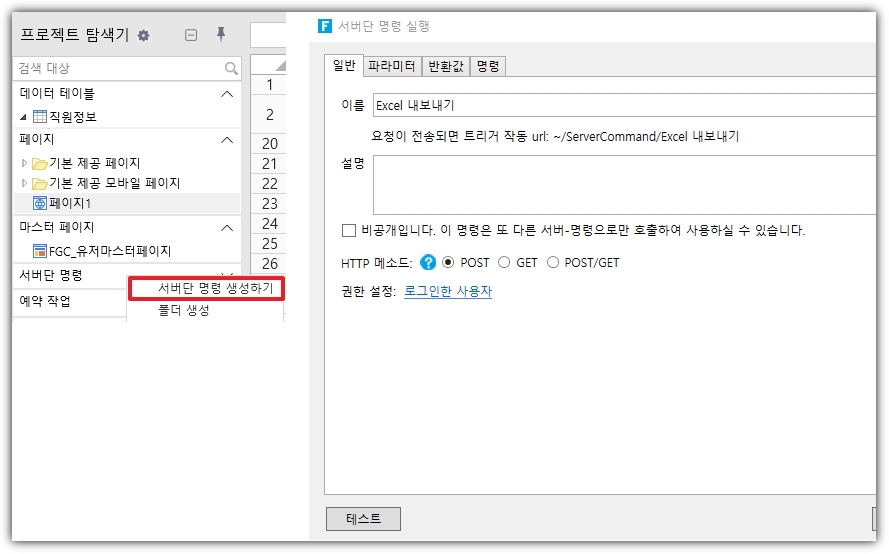
 서버 명령을 편집하는 명령입니다. "명령 편집" 하이퍼링크를 클릭하여 서버 명령 편집 대화 상자를 팝업하고 서버 가져오기 및 내보내기 Excel 명령을 선택합니다. 명령 설정은 아래 표를 참조하십시오.
서버 명령을 편집하는 명령입니다. "명령 편집" 하이퍼링크를 클릭하여 서버 명령 편집 대화 상자를 팝업하고 서버 가져오기 및 내보내기 Excel 명령을 선택합니다. 명령 설정은 아래 표를 참조하십시오.
Excel 작업
Excel 내보내기 작업을 선택하고 헤더 행 내보내기/가져오기 여부를 설정할 수 있습니다.
엑셀 파일 경로
내보낼 Excel 파일의 경로를 설정합니다 . 파일의 전체 경로는 "D:\export Excel \order list.xlsx " 와 같이 입력해야 하며 접미사 ".xlsx"는 생략할 수 있습니다.
테이블 선택
Excel 로 내보낼 테이블을 선택합니다 .
열 선택
내보낼 테이블을 선택하면 모든 테이블의 열이 자동으로 나열되며 필요에 따라 열을 추가하거나 삭제할 수도 있습니다.
고급설정
내보낸 파일을 암호화, 암호화 비밀번호 설정: 내보낸 파일을 암호화하려면 다음 텍스트 상자에 암호화 비밀번호를 설정하세요. 비밀번호는 직접 설정하거나 매개변수로 설정할 수 있습니다.
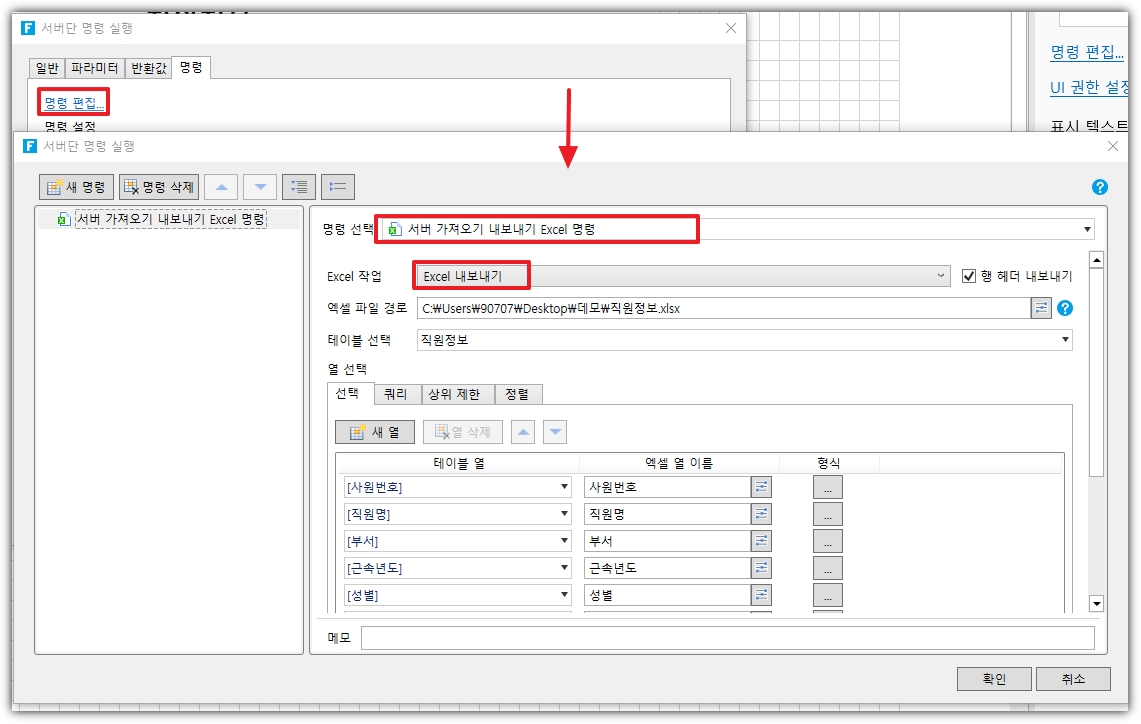
 설정구성이 완료되면 서버 명령을 호출할 수 있습니다.
설정구성이 완료되면 서버 명령을 호출할 수 있습니다.
예를 들어 페이지에서 셀 영역을 선택하고 버튼으로 설정합니다. 버튼의 명령을 편집하고 명령을 "서버단명령"으로 선택한 다음 서버 명령 옆에 있는 드롭다운 버튼을 클릭하고 드롭다운 목록에서 서버 명령 "Excel 내보내기"를 선택합니다
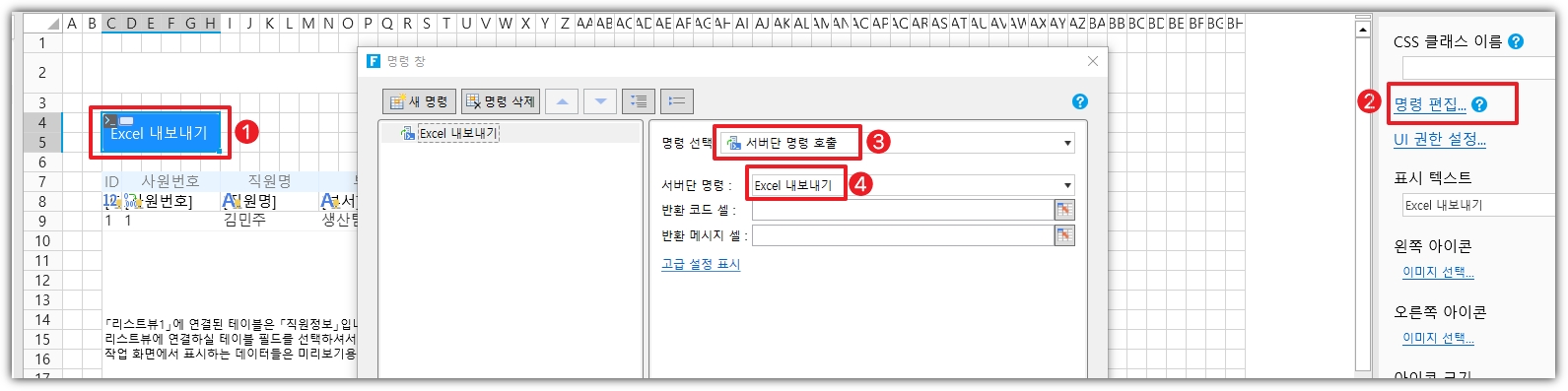
 설정이 완료되면 확인을 클릭하여 대화 상자를 닫습니다. 페이지를 실행하고,페이지에서 "Excel내보내기" 버튼을 클릭하면 지정된 경로 아래에 내보낸 Excel 파일이 표시됩니다.
설정이 완료되면 확인을 클릭하여 대화 상자를 닫습니다. 페이지를 실행하고,페이지에서 "Excel내보내기" 버튼을 클릭하면 지정된 경로 아래에 내보낸 Excel 파일이 표시됩니다.
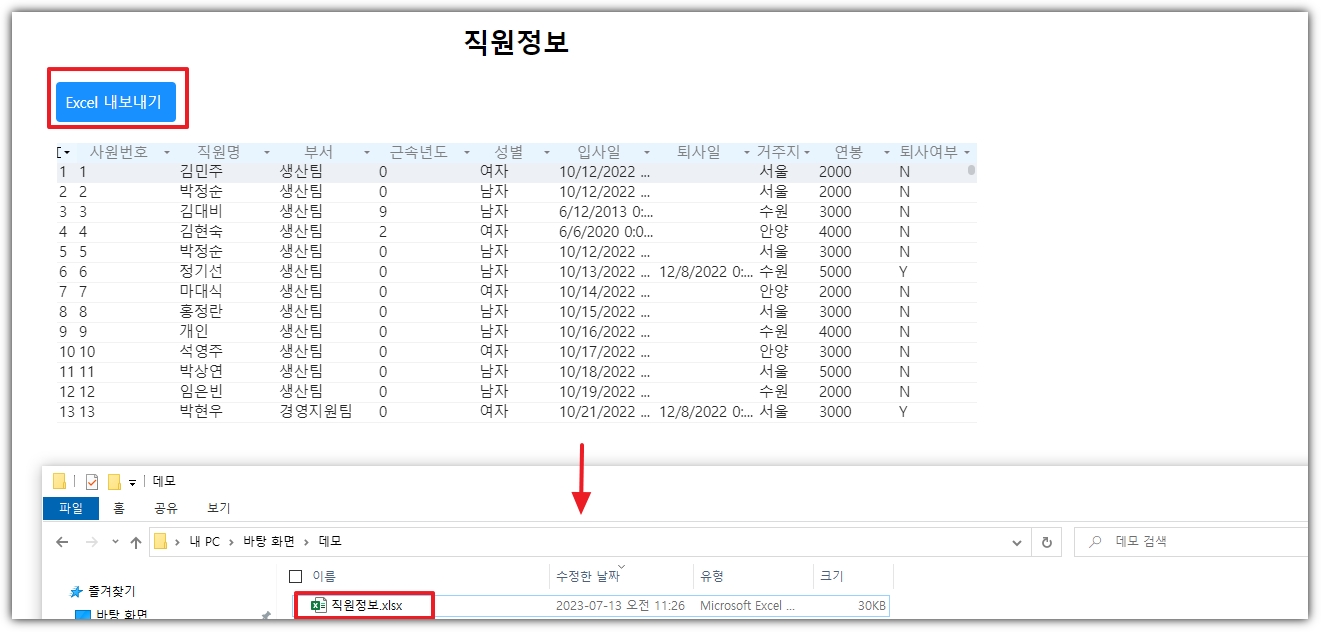
Last updated